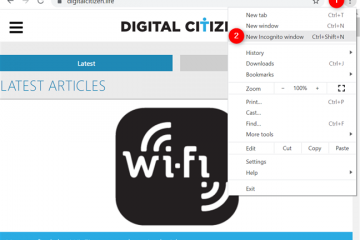Aprenda cómo instalar fácil y rápidamente la función de pantalla inalámbrica en Windows 11 utilizando la herramienta de características opcionales en la configuración.
Una de las características menos conocidas pero muy útiles de Windows 11 es que puede proyectar su pantalla a otro dispositivo de Windows 11. Para que esto funcione, el dispositivo que desea usar como monitor secundario debe tener la función de pantalla inalámbrica. Por ejemplo, si quiero usar mi computadora portátil como pantalla secundaria para mi escritorio, mi computadora portátil debería tener la función de pantalla inalámbrica. Sin embargo, dado que esta característica no se usa ampliamente, no se instala de forma predeterminada. Pero puede instalarlo fácilmente utilizando la herramienta de características opcionales en la aplicación Configuración.
En esta guía rápida y fácil, permítame mostrarle los pasos para instalar la función de pantalla inalámbrica en Windows 11. Comenzemos.
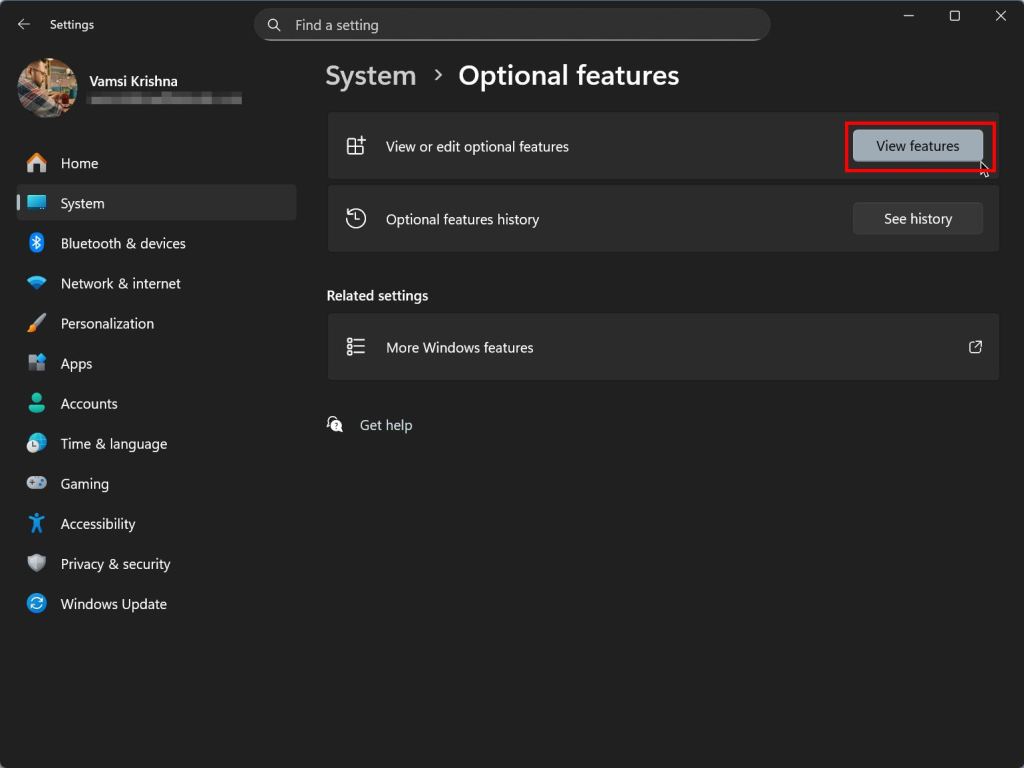
antes de comenzar
los derechos de administrador se requieren”Visualización”. Esta característica debe instalarse en el dispositivo que desea usar como el monitor secundario .
Pasos para instalar la función de pantalla inalámbrica en Windows 11
Presione”Windows Key + I”para abrir Configuración .Go en el” Sistema “>” Opcional Características “Page.Click” View”/View .” Vea las características disponibles “opción.Search para” pantalla inalámbrica “. Seleccione la casilla de verificación junto a la”pantalla inalámbrica”. Click” add “. Deje que Windows instale el entorno . Característica en Windows 11.
Pasos detallados (con capturas de pantalla)
Primero, Abra la ventana de configuración presionando el atajo” Windows Key + I “. Alternativamente, haga clic con el botón derecho en el icono”Windows”en la barra de tareas y seleccione la opción”Configuración”.
En la ventana Configuración, vaya a la pestaña” Sistema “en la barra lateral y luego haga clic en la opción” características opcionales “en la página correcta. A continuación, haga clic en el botón” View características “.
La acción anterior muestra las funciones opcionales actualmente instaladas en su sistema. Dado que queremos instalar una función opcional, haga clic en la opción” Vea las características disponibles “en la parte superior.
Verá una lista de todas las características disponibles para su sistema. Encuentre la función” Wireless Display “, Seleccione la casilla de verificación junto a ella, y haga clic en el botón” add “.
nota : puede filtrar rápidamente la lista al buscarla usando la barra de búsqueda superior.
tan pronto como hace clic en el botón, Windows 11 comienza a instalar esperarlo . Una vez hecho, Cerrar la ventana de configuración y reiniciar su computadora.
eso es. Con eso, ha instalado la función de pantalla inalámbrica en Windows 11 . A partir de ahora, puede usar su computadora como monitor secundario para otros dispositivos de Windows 11.
Si tiene alguna pregunta o necesita ayuda, comente a continuación. Estaré encantado de ayudar.